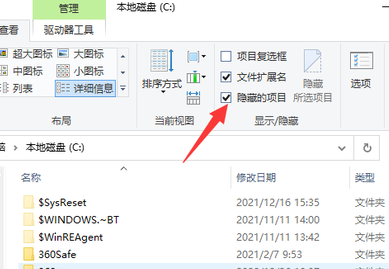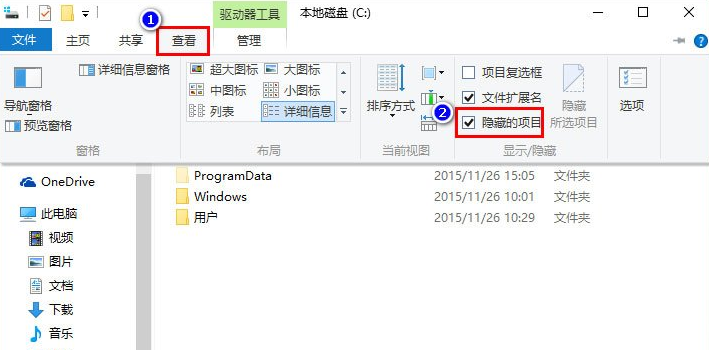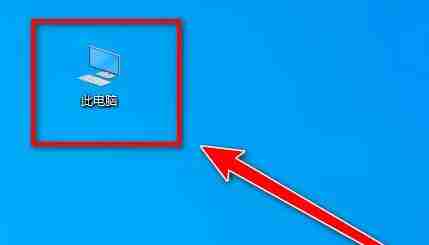在 Windows 7 中连接 ftp 服务器的方法:打开文件资源管理器并输入 ftp 地址(格式:ftp://[用户名]:[密码]@[服务器地址]/[远程路径])按 enter 键连接浏览和传输文件(可选)使用“匿名登录”按钮进行匿名登录

如何在 Windows 7 中连接到 FTP
FTP(文件传输协议)是一种允许您在两台计算机之间传输文件的协议。要使用 Windows 7 连接到 FTP 服务器,请按照以下步骤操作:
- 单击开始按钮,然后在搜索框中输入“文件资源管理器”,然后按 Enter 键。
2. 在地址栏中输入 FTP 地址
-
在文件资源管理器窗口顶部,在地址栏中输入 FTP 服务器的地址。语法如下:
- ftp://[用户名]:[密码]@[服务器地址]/[远程路径]
- 用户名和密码是您访问 FTP 服务器所需的凭据。
- 服务器地址是 FTP 服务器的 IP 地址或域名。
- 远程路径(可选)指定服务器上您希望连接到的特定目录。
示例:
ftp://username:password@example.com
登录后复制
3. 按 Enter 键连接
- 按 Enter 键连接到 FTP 服务器。
4. 浏览和传输文件
- 连接后,您可以浏览服务器上的文件和目录,并使用拖放或复制粘贴功能传输文件。
提示:
- 如果您没有用户名和密码,则单击地址栏右侧的“匿名登录”按钮可能会以匿名用户身份登录。
- 确保您已禁用 Windows 防火墙或配置它以允许 FTP 连接。
- 如果您遇到连接问题,请尝试 ping 服务器的 IP 地址以检查连接性。